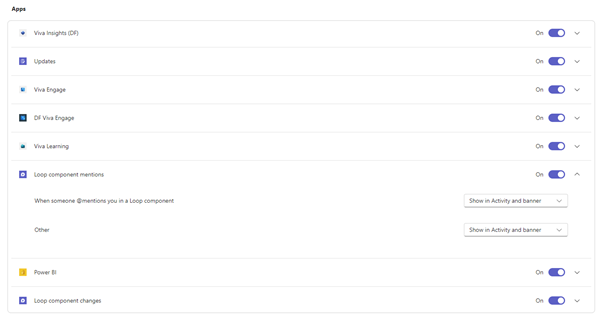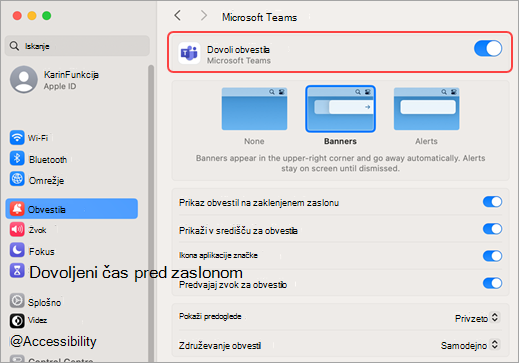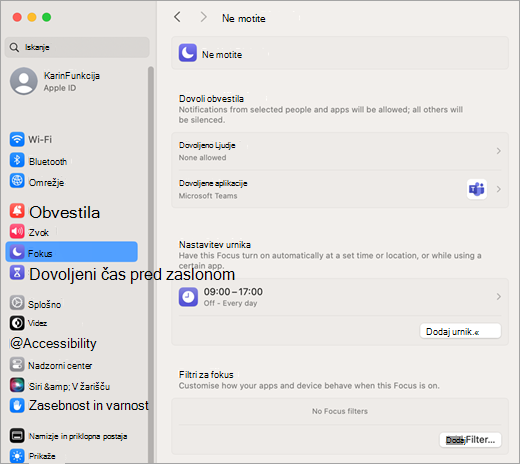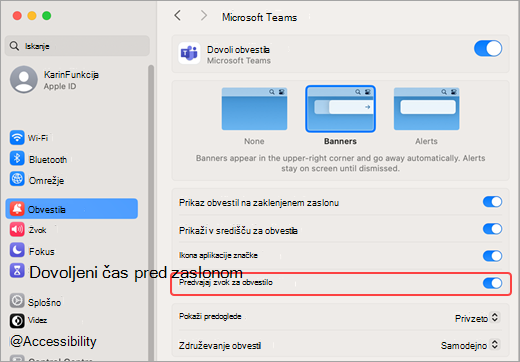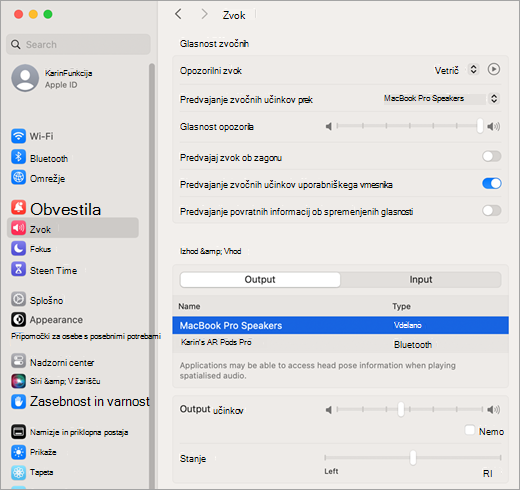Upravljanje obvestil v aplikaciji Microsoft Teams
Microsoft Teams ponuja različne načine za dostop do obvestil, prejemanje in upravljanje obvestil. Te nastavitve vključujejo način, čas in mesto prikaza obvestil, nastavitve po meri za kanale in klepete, videz in zvoke ter izklop določenih sporočil.
Če želite upravljati obvestila, izberite Nastavitve in drugo
V tem članku
Splošna obvestila
Spremenite obvestila aplikacije Teams, da boste prejemali opomnike za sporočila, sestanke in druge dejavnosti, ki so za vas najbolj uporabne.
Če želite spremeniti splošne nastavitve obvestil:
-
Izberite Nastavitve in drugo
-
Pojdite na Obvestila in dejavnost
-
V razdelku Splošno prilagodite zvoke in spremenite, kdaj želite, da se prikažejo obvestila. Med te možnosti sodijo:
-
Izklopi zvok vseh obvestil (razen klicev in srečanj): vklopite ali izklopite to nastavitev. Na voljo le v sistemu Windows.
-
Predvajajte zvoke z obvestili: vsako obvestilo bo vključevalo sistemski zvok, ki vas bo opozoril.
-
Predvajajte zvoke z nujnimi in prednostnimi obvestili za stik: Ločite sporočila na trgu Nujna in obvestila od prednostnih stikov.
-
Predvajajte zvok z dohodnimi klici, povabili za pridružitev in obvestili o začetku srečanja: Samo dohodni klici, zahteve za pridružitev srečanjem in obvestila o začetku srečanja vključujejo sistemski zvok, ki vas opozori.
-
Prikaz predogledov sporočil in vsebine v obvestilih: v obvestilo bo vključen kratek predogled sporočila ali vsebine.
-
Pokaži obvestila med klici in srečanji: obvestila bodo prikazana, tudi če ste v klicu ali srečanju.
Spreminjanje zvočnih obvestil
Različnim vrstam obvestil dodelite različne zvoke, da razvrstite opravila po prednosti in zmanjšate motnje. Izklopite zvok obvestil, ko ste zasedeni ali na srečanju.
Če želite spremeniti zvočna obvestila:
-
Izberite Nastavitve in drugo
-
Pojdite na Obvestila in dejavnost
-
Izberite vrste obvestil, za katere želite slišati zvok, in v vsakem spustnem meniju izberite vrsto zvoka.
-
Izberite Predvajaj
Opomba: Zvoki po meri so trenutno na voljo le v aplikaciji Teams za Windows in v spletu.
Prikaz obvestil
Način prikaza obvestil na zaslonu spremenite tako:
-
Izberite Nastavitve in drugo
-
Pojdite na Obvestila in dejavnosti
-
Če želite več ali manj podrobnih informacij, izberite Prikaz predogledov sporočil in vsebine v obvestilih.
-
Za manj prekinitev lahko izberete tudi Prikaz obvestil med klici in srečanji ali pa izklopite to nastavitev.
-
Pod možnostjo Položaj na zaslonu izberite, kje naj se na zaslonu prikažejo obvestila. Izberite Spodaj desno, Zgoraj desno, Spodaj levo ali Zgoraj levo. To nastavitev lahko kadar koli spremenite za kar najbolj nemoteno izkušnjo z aplikacijo Teams.
-
Spremenite velikost sporočil in predogledov vsebine. Izberite Comfy ali Compact.
Upravljanje e-poštnih sporočil o dejavnosti
Nastavite pogostost e-poštnih sporočil s povzetkom, ki podrobno razjasnijo zamujene dejavnosti, ali pa jih popolnoma izklopite.
Če želite upravljati e-poštna sporočila o dejavnostih:
-
Izberite Nastavitve in drugo
-
Pojdite na Obvestila in dejavnosti v
-
V spustnem meniju izberite pogostost prejemanja e-poštnih sporočil o dejavnosti.
Obvestila klepeta in kanala
Prilagodite klepet in obvestila kanalov svojim osebnim službenim slogom.
Če želite spremeniti obvestila klepeta in kanala:
-
Izberite Nastavitve in drugo
-
Pojdite na Obvestila in dejavnosti
-
Ob vsaki vrsti obvestila izberite spustni meni, da izberete, kje želite prikazati obvestila, ali izberite Izklopljeno, da izklopite to vrsto obvestila.
Če želite izvedeti več, glejte Prilagajanje obvestil kanala.
Obvestila o srečanjih
Preprosto konfigurirajte način, kako bodo obvestila prikazana za srečanja o začetku, in klepete v srečanjih.
Obvestila o srečanjih upravljate tako:
-
Izberite Nastavitve in drugo
-
Pojdite na Obvestila in dejavnosti
-
S preklopnim stikalom lahko vklopite ali izklopite obvestila o začetku srečanja.
-
Izberite Pokaži vrstico za pridružitev srečanju.
-
Izberite svojo nastavitev v spustnem meniju Obvestila klepetov srečanja za srečanja, ki sem jih sprejel. Ta nastavitev je privzeto vklopljena.
-
Izberite svojo nastavitev v spustnem meniju Obvestila klepetov v srečanju za srečanja, ki so označena kot pogojna ali brez odgovora. Ta možnost je nastavljena na Izklopi zvok, dokler se privzeto ne pridružim ali pošljem sporočila.
-
Vklopite ali izklopite možnost Sestanek zdaj začnite obvestila.
Obvestila o prisotnosti
Prejemajte obvestila, ki vas posodabljajo o stanjih sodelavcev. Oglejte si, kdaj so osebe, s katerimi delate, na voljo ali brez povezave.
Če želite spremeniti obvestila o prisotnosti:
-
Izberite Nastavitve in drugo
-
Pojdite na Obvestila in dejavnost
-
Izberite Upravljanje obvestil, nato pa vnesite ime ali imena stikov, ki jim želite slediti.
-
Na seznamu izberite ustrezne stike.
-
Ti stiki bodo prikazani pod poljem z besedilom. Če želite ustaviti sledenje njihovega stanja, izberite Izklopi ob imenu osebe.
Obvestila koledarja
Upravljajte obvestila koledarja in jih prilagodite, ko ste obveščeni o povabilih na srečanja, posodobitvah, preklicih in ko so bila srečanja, ki ste jih organizirali, posredovana drugim osebam.
Če želite upravljati obvestila koledarja:
-
Izberite Nastavitve in drugo
-
Pojdite na Obvestila in dejavnosti
-
Ob vsaki vrsti obvestila izberite spustni meni, da izberete, kje želite prejemati obvestila, ali izberite Izklopljeno , da jih izklopite.
Obvestila aplikacij
Posamezne aplikacije (kot so Power BI, Loop in druge) lahko dodate v kanale. Obvestila lahko upravljate in konfigurirate za vsako od teh aplikacij.
-
S preklopnim stikalom zraven imena aplikacije vklopite ali izklopite obvestila.
-
Poleg tega imajo lahko nekatere aplikacije dodatne možnosti za prikaz obvestil v možnosti Dejavnost, Dejavnost in pasica ali za izklop teh obvestil.
Opomba: Razdelek Aplikacije bo prikazan šele, ko v aplikacijo Teams dodate posamezne aplikacije in prejmete obvestilo o prvi aplikaciji.
Obvestila kanala
Vklopite obvestila za določene kanale in pridobite najnovejše posodobitve novih razprav in dejavnosti, ki so za vas najpomembnejše.
Premaknite kazalec miške na kanal in izberite Več možnosti
Tukaj lahko vklopite ali izklopite obvestila za vsa nova sporočila ali objave (odvisno od postavitve). Obvestila lahko prikažete tudi v možnosti Dejavnost in pasica ali le v možnosti Dejavnost.
Za kanale v postavitvi Niti:
Izberite Možnost Vključi odgovore niti, če želite biti obveščeni, ko drugi odgovorijo na objavo ali sporočilo.
Izberite Spremljaj vse nove niti, če si želite ogledati nove odgovore v spremljanih nitih na vrhu seznama klepetov in kanalov. Ta nastavitev vas ne bo obvestila v možnosti Dejavnost.
Obvestila v nitih
Ostanite na tekočem s pomembnimi niti z obvestili niti. Če si želite ogledati obvestila za niti, ki jih spremljate , izberite Spremljane niti na vrhu seznama klepetov in kanalov.
Pogovoru boste samodejno sledili, če ste odgovorili v niti, če ste v niti @mentioned ali če nekdo drug zažene nit iz izvirnega sporočila.
Če želite ročno slediti niti:
-
Premaknite kazalec miške nad obstoječe odgovore v niti in izberite Spremljaj.
-
Premaknite kazalec miške nad sporočilo v niti in izberite Več možnosti,
-
V pogledu niti stranske podokna izberite Več možnosti,
Za posebej pomemben kanal konfigurirajte nastavitve tako, da bodo samodejno sledile vsem novim nitm v tem kanalu.
Samodejno spremljanje vseh novih niti v kanalu:
-
Premaknite kazalec miške nad ime kanala in izberite Več možnosti
-
Vklopite stikalo Spremljaj vse nove niti .
-
Izberite Vključi odgovore, da prejmete obvestila o odgovorih v nitih.
-
Izberite Shrani.
Obvestila o dejavnosti
Če želite upravljati obvestila o dejavnostih:
-
Izberite Dejavnost
-
Izberite Več možnosti
Sorodne teme
Najboljše prakse za obvestila v aplikaciji Teams
Kaj morate vedeti o obvestilih
Obvestila aplikacije Microsoft Teams v sistemu MacOS zagotavljajo nemoteno izkušnjo za klice, sestanke, klepete, kanale, omembe in aplikacije v aplikaciji Teams.
Pregled
-
Klepeti, kanali, omembe, aplikacije: Teams uporablja sistem za obvestila v sistemu MacOS za ta obvestila in najprej morate omogočiti obvestila na ravni operacijskega sistema.
-
Klici, zahteve za pridružitev in obvestila o začetku srečanja: Ta obvestila niso odvisna od nastavitev na ravni operacijskega sistema, vključno z nastavitvami » Fokus« in » Ne motite«.
Omogočanje obvestil o sistemu za Microsoft Teams
Preverite nastavitve v tem razdelku in prilagodite svojo izkušnjo glede na svoje nastavitve.
-
Odprite sistemske nastavitve sistema MacOS (System Preferences for MacOS 12).
-
Pojdite na Obvestila.
-
V razdelku Obvestila aplikacij izberite Microsoft Teams.
-
S preklopnim gumbom zraven možnosti Dovoli obvestila vklopite obvestila.
Če želite izvedeti več o tem, kako delujejo obvestila v sistemu MacOS in kako spremenite nastavitve obvestil, glejte razdelek Uporabniški priročnik za MacOS Spreminjanje nastavitev obvestil v računalniku Mac. Prepričajte se, da ste na spustnem meniju izbrali različico operacijskega sistema.
Obvestila med zrcaljenjem ali skupno rabo zaslona
Ko računalnik Mac povežete z zunanjim zaslonom ali priklopno postajo, se vsa obvestila privzeto prikažejo le v središču za obvestila za Računalnike Mac. Če želite prejemati obvestila v pasici v aplikaciji Teams:
-
Odprite sistemske nastavitve sistema MacOS (System Preferences in MacOS 12).
-
Pojdite na Obvestila.
-
Vklopite stikalo ob možnosti Dovoli obvestila med zrcaljenjem ali skupno rabo zaslona za prejemanje obvestil v pasici.
Če želite izvedeti več o začasno izklopu ali omogočanju obvestil, ko zrcalite zaslon ali ga daste v skupno rabo (na primer pri predvajanju predstavitve), glejte razdelek Uporabniški priročnik za MacOS Razširi ali zrcali namizje računalnika Mac na več zaslonih. Prepričajte se, da ste na spustnem meniju izbrali različico operacijskega sistema.
Obvestila aplikacije Teams, ko je način za fokus vklopljen
Če želite prejemati obvestila aplikacije Teams, tudi če je možnost »Ne motite « aktivna, aplikacijo Teams dodajte v dovoljene aplikacije. Upoštevajte, da morate ta korak izvesti posamično za vsak primer fokusa.
-
Odprite nastavitve sistema MacOS (System Preferences in MacOS 12).
-
Pomaknite se na fokus > fokusa.
-
Izberite scenarij Fokus, ki ga želite spremeniti.
-
Izberite puščico spustnega seznama ob dovoljenih aplikacijah, nato pa izberite Ekipe.
-
Če želite prejemati vsa obvestila (ne le iz aplikacije Teams), izberite puščico spustnega seznama ob možnosti Nastavi urnik in izklopite nastavitve fokusa.
Če želite več podrobnosti o možnostih fokusa v sistemu MacOS, glejte razdelek Uporabniški priročnik za MacOS Spreminjanje nastavitev fokusa v računalniku Mac. Prepričajte se, da ste na spustnem meniju izbrali različico operacijskega sistema.
Ko so obvestila dovoljena in konfigurirana na ravni operacijskega sistema, lahko nastavitve obvestil v aplikaciji Teams natančneje nastavite neposredno v aplikaciji, da prejmete obvestila, ki jih potrebujete.
-
V aplikaciji Teams pojdite na Nastavitve in drugo
-
Izberite Obvestila in dejavnost
Upravljanje zvočnih obvestil
Če želite prejemati zvočna obvestila v aplikaciji Teams, preverite, ali se nastavitve operacijskega sistema ujemajo z vašimi nastavitvami, in preverite te nastavitve operacijskega sistema:
-
Odprite sistemske nastavitve sistema MacOS (System Preferences in MacOS 12)
-
Pojdite na Obvestila in poiščite Microsoft Teams.
-
Vklopite stikalo ob možnosti Predvajaj zvok za obvestilo.
Prilagajanje glasnosti zvočnih obvestil
-
Odprite sistemske nastavitve sistema MacOS (System Preferences in MacOS 12).
-
Pojdite na Zvok.
-
Prilagodite drsnik ob možnosti Glasnost opozorila, da se bo ujemala z vašimi nastavitvami.
Preverjanje nastavitev glasnosti naprave
-
Odprite sistemske nastavitve sistema MacOS (System Preferences in MacOS 12).
-
Pojdite na Zvok.
-
V spustnem meniju zraven možnosti Predvajaj učinke zvoka skozi izberite napravo, ki jo želite uporabiti.
-
V možnosti Izhod in vhod na seznamu izberite želeno napravo in prilagodite izhodno glasnost. Prepričajte se, da potrditveno polje Izklopi zvok ni potrjeno.
Namig: Če uporabljate več zvočnikov, slušalk ali slušalk, preverite nastavitve glasnosti za vsako napravo.
Če želite več informacij o nastavitvah zvočnega izhoda v sistemu MacOS, glejte Priročnik za uporabnike sistema MacOS Spreminjanje nastavitev izhoda zvoka v računalniku Mac. Prepričajte se, da ste na spustnem meniju izbrali različico operacijskega sistema.
Ko so nastavitve operacijskega sistema konfigurirane, lahko preverite, katera obvestila v aplikaciji Teams bodo predvajala zvok neposredno v aplikaciji Teams:
-
Izberite Nastavitve in drugo
-
Če želite slišati zvok aplikacije Teams, potrdite polje ob možnosti Uporabi zvok aplikacije Teams za obvestila namesto zvočnega opozorila za MacOS in že ste pripravljeni.
Sorodne teme
Najboljše prakse za obvestila v aplikaciji Teams
Kaj morate vedeti o obvestilih
Če želite prilagoditi obvestila, tapnite svojo sliko profila v zgornjem levem kotu mobilne aplikacije, nato pa izberite Obvestila. Če želite odpraviti težave z obvestili v mobilnih napravah, glejte Odpravljanje težav z obvestili za mobilne aplikacije Teams.
Sorodne teme
Najboljše prakse za obvestila v aplikaciji Teams
Kaj morate vedeti o obvestilih
Če želite prilagoditi obvestila, tapnite svojo sliko profila v zgornjem levem kotu mobilne aplikacije, nato pa izberite Obvestila. Če želite odpraviti težave z obvestili v mobilnih napravah, glejte Odpravljanje težav z obvestili za mobilne aplikacije Teams.
Sorodne teme
Najboljše prakse za obvestila v aplikaciji Teams
Kaj morate vedeti o obvestilih